7 Chrome-laajennusta, jotka tekevät Gmailista tuottavampaa

Voit löytää useita laajennuksia Gmailille, jotta sähköpostinhallintasi olisi tuottavampaa. Tässä ovat parhaat Gmail Chrome -laajennukset.
Google Chromen incognito-tila on kätevä ominaisuus, jonka avulla voit selata Internetiä ilman, että selaushistoriaasi tallennetaan. Yksi tämän ominaisuuden haittapuoli on kuitenkin se, että jos vaihdat pois incognito-välilehdestä, kuka tahansa voi nähdä sen, jos he pääsevät käyttämään laitettasi. Onneksi Google Chrome tukee nyt ominaisuutta, jonka avulla voit suojata incognito-välilehtiäsi sormenjälkitunnistimella, mikä lisää ylimääräisen suojaustason selailuun.
Huomautus: Tämä ominaisuus ei ehkä ole käytettävissä kaikilla laitteilla, koska se riippuu laitteen ominaisuuksista ja Chrome-päivityksistä.
Sormenjälkitunnistimen käyttäminen Chromen incognito-välilehtien kanssa
Ennen kuin aloitamme, varmista, että Google Chrome -sovelluksesi on päivitetty uusimpaan versioon. Tämä voidaan tehdä käymällä laitteesi sovelluskaupassa (Google Play Store Androidille tai App Store iOS:lle), etsimällä Google Chrome ja napauttamalla Päivitä, jos se on saatavilla.
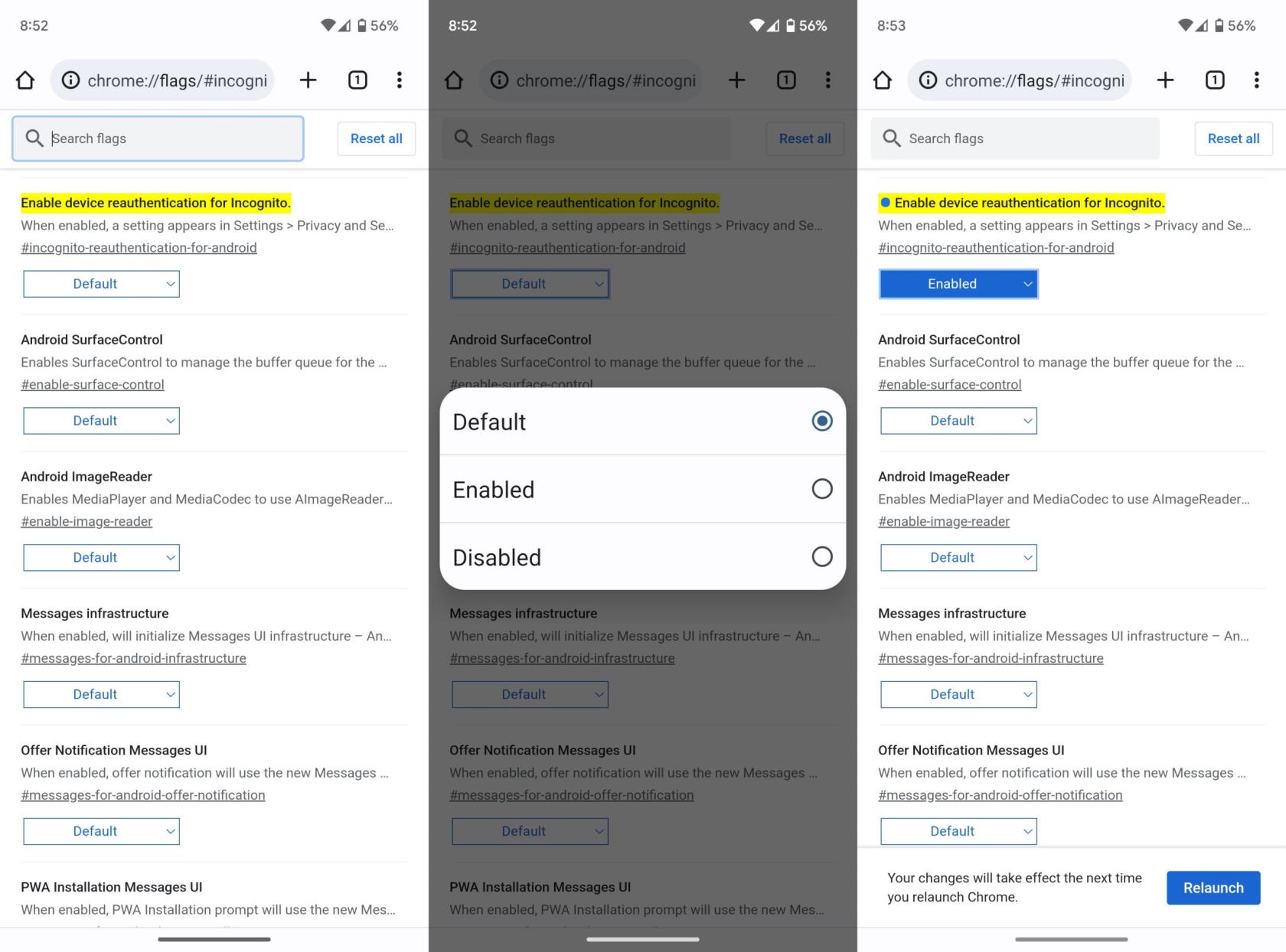
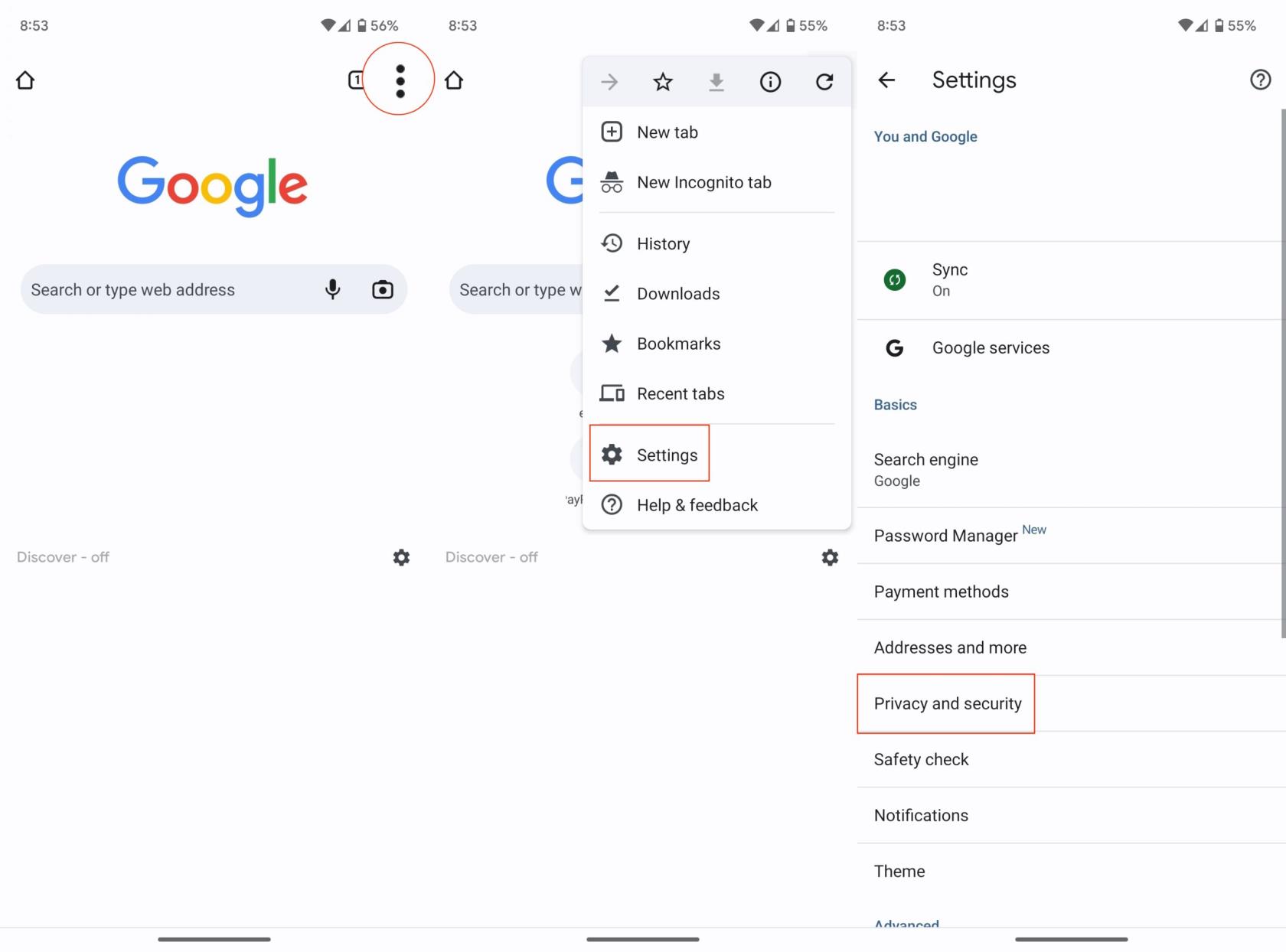
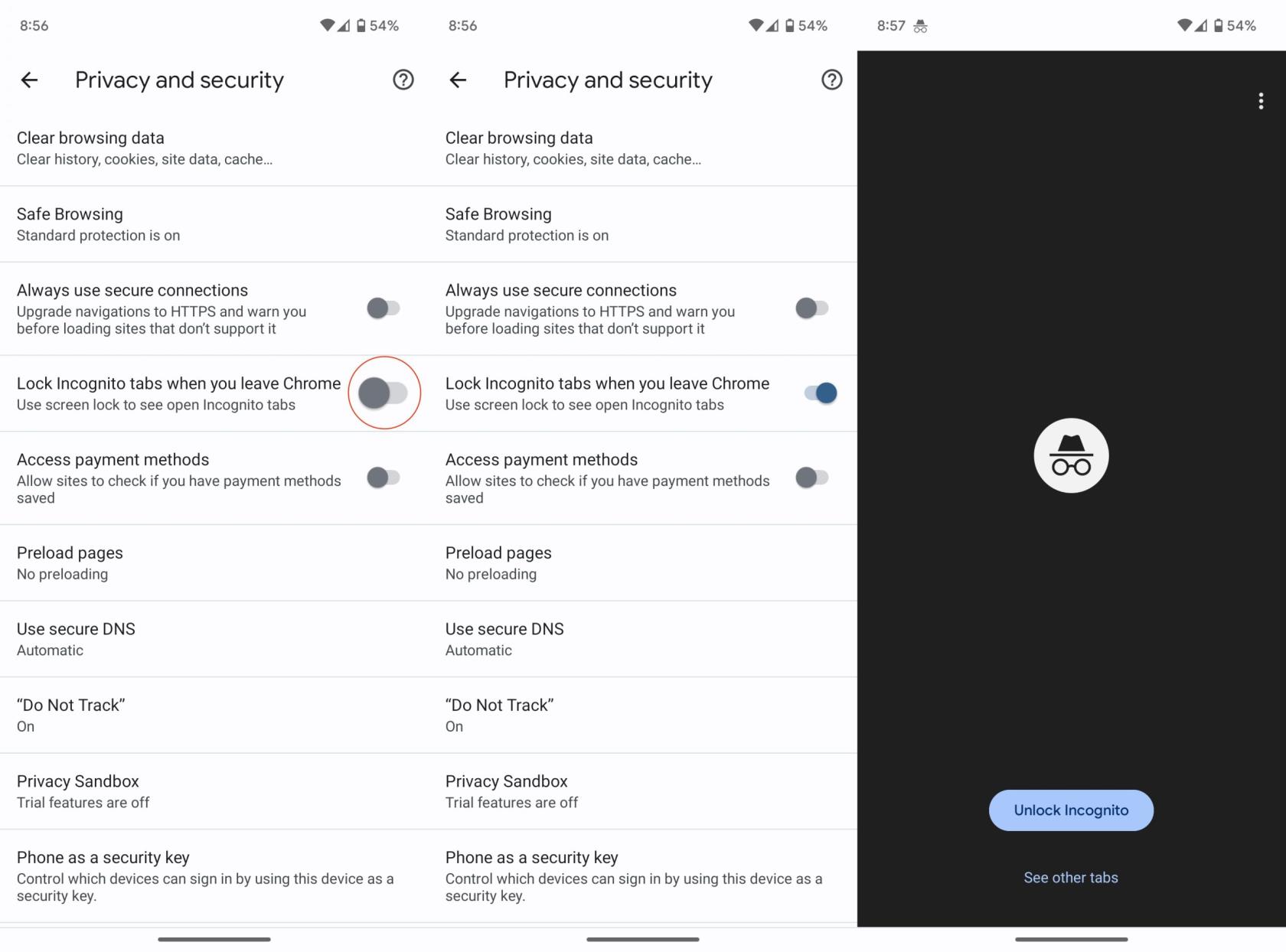
Kun tämä ominaisuus on käytössä, Google Chrome vaatii nyt sormenjälkitunnistusta incognito-välilehtien avaamiseen, jos olet sulkenut ja avannut sovelluksen uudelleen tai jos laitteesi on lukittu ja avattu.
Selaa incognito-tilassa
Voit käyttää tätä ominaisuutta avaamalla incognito-välilehden tavalliseen tapaan napauttamalla kolmea pistettä näytön oikeassa yläkulmassa ja valitsemalla "Uusi incognito-välilehti". Selaa verkkoa tarpeen mukaan.
Kun olet valmis, sulje sovellus tai lukitse laitteesi. Kun seuraavan kerran yrität käyttää incognito-välilehtiäsi, Google Chrome kehottaa sinua vahvistamaan henkilöllisyytesi sormenjäljelläsi.
Huomioitavaa:
Tämä ominaisuus toimii vain, jos laitteessasi on sormenjälkitunnistin ja olet määrittänyt sen laitteesi asetuksissa.
Jos et lukitse laitettasi tai sulje Google Chromea, incognito-välilehtiäsi ei lukita.
Jos laitteessasi ei ole sormenjälkitunnistinta, Chrome saattaa tarjota suojaa incognito-välilehtiä käyttämällä lukitusnäytön tunnuskoodia tai kuviota.
Tämä ominaisuus auttaa sinua säilyttämään yksityisyyden selatessasi incognito-tilassa. Vaikka jättäisit laitteesi ilman valvontaa, selaustoimintasi pysyvät yksityisinä. Nauti turvallisemmasta selaamisesta Google Chromen avulla!
Voit löytää useita laajennuksia Gmailille, jotta sähköpostinhallintasi olisi tuottavampaa. Tässä ovat parhaat Gmail Chrome -laajennukset.
Aseta Chrome tyhjentämään evästeet poistuttaessa parantaaksesi tietoturvaa poistamalla evästeet heti, kun suljet kaikki selainikkunat. Tässä on kuinka se tehdään.
Oikean maksukortin etsiminen taskustasi tai lompakostasi voi olla todellinen vaiva. Viime vuosina useat yritykset ovat kehittäneet ja lanseeranneet lähimaksuratkaisuja.
Muuta minkä tahansa videon nopeutta Android-laitteellasi ilmaisella hyödyllisellä sovelluksella. Lisää sekä hidastustoiminto että nopeasti eteenpäin -efekti samaan videoon.
Aseta ajastimia Android-sovelluksiin ja pidä käytön hallinta erityisesti silloin, kun sinulla on tärkeitä töitä tehtävänä.
Facebook-kaverisi voivat nähdä kaikki kommentit, joita kirjoitat julkisille julkaisuilla. Facebookin kommentit eivät sisällä yksittäisiä yksityisyysasetuksia.
Kun kuulet sanan evästeet, saatat ajatella suklaahippuevästeitä. Mutta on myös evästeitä, joita löydät selaimista, jotka auttavat sinua saamaan sujuvan selailukokemuksen. Tässä artikkelissa kerrotaan, kuinka voit konfiguroida evästeasetuksia Opera-selaimessa Androidille.
Tyhjennä sovelluksen lataushistoria Google Playssa saadaksesi uuden alun. Tässä ovat aloittelijaystävälliset vaiheet, joita seurata.
Jos USB-äänet ilmenevät ilman syytä, on olemassa muutamia menetelmiä, joilla voit päästä eroon tästä kummallisesta laitteiden katkaisuääneistä.
Katso, mitä vaiheita sinun tulee seurata poistaaksesi Google Assistant käytöstä nopeasti rauhoittuaksesi. Tunne itsesi vähemmän vakoilluksi ja poista Google Assistant käytöstä.







